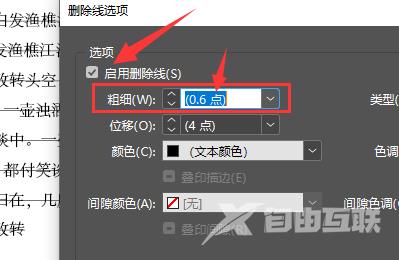InDesign是一款专门用来对各种印刷品进行排版编辑的工具,能够通过使用印刷字体和图像来制作出非常精美的平面设计。这里小编就给大家详细介绍一下InDesign设置删除线粗细的方法,有
InDesign是一款专门用来对各种印刷品进行排版编辑的工具,能够通过使用印刷字体和图像来制作出非常精美的平面设计。这里小编就给大家详细介绍一下InDesign设置删除线粗细的方法,有需要的小伙伴可以来看一看。
设置方法:
1、双击打开软件,选中添加的文本内容,点击右侧"字符"面板右上角的"更多设置"图标。
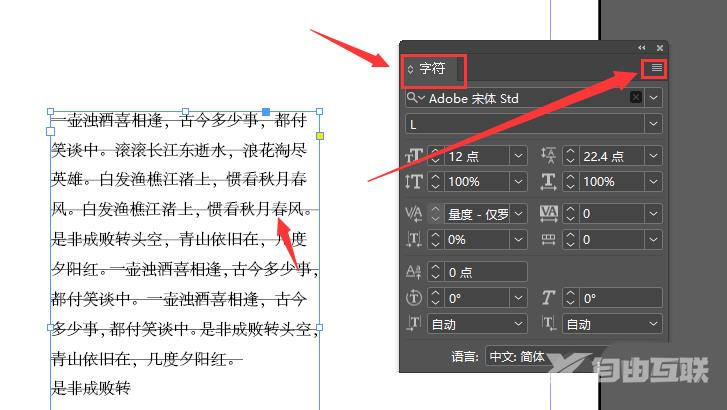
2、接着点击选项列表中的"删除线选项"。
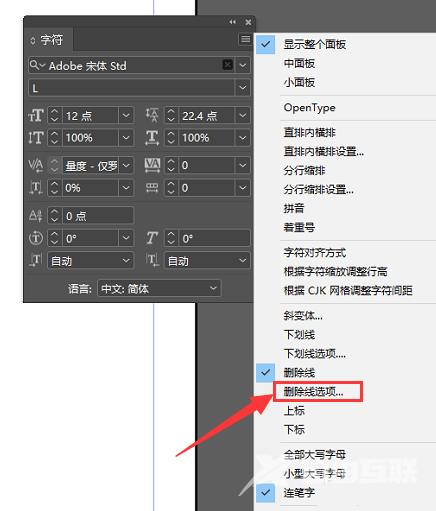
3、然后在打开的窗口界面中,将"启用删除线"小方框勾选上,并根据个人需求对相关的参数进行修改即可。